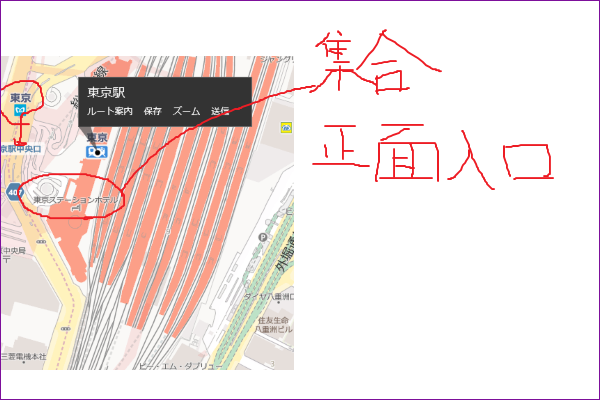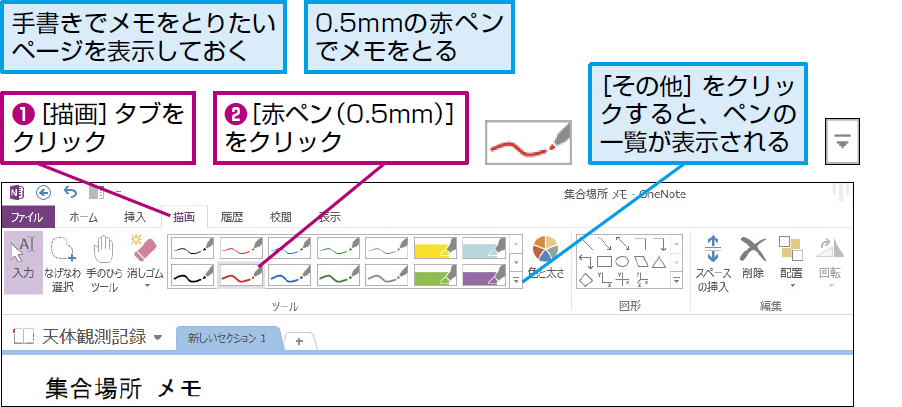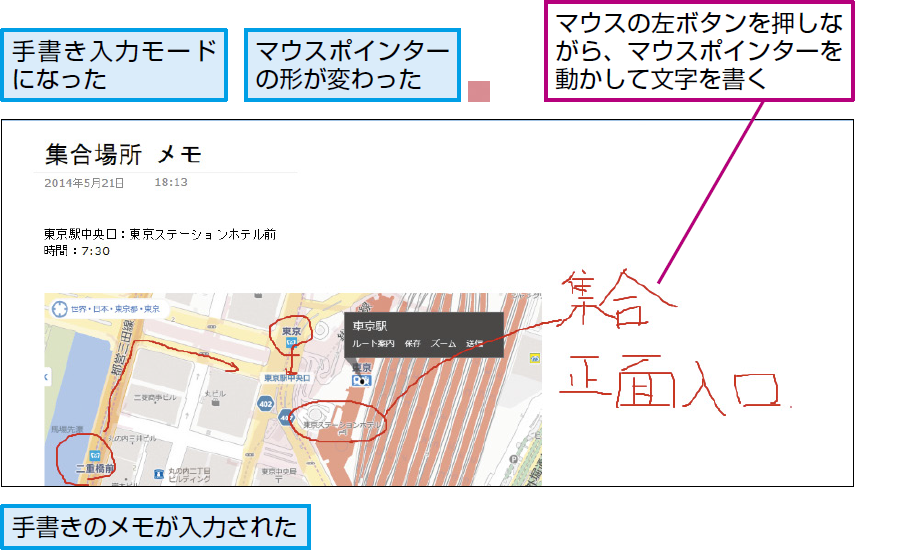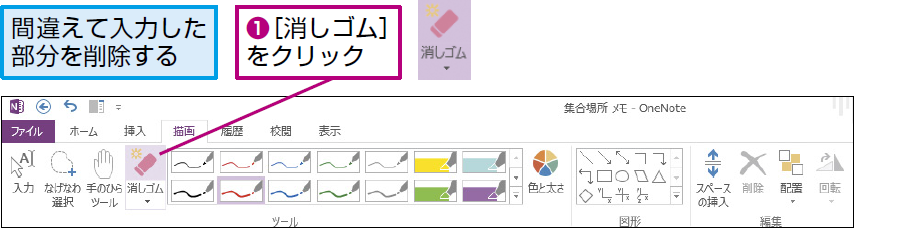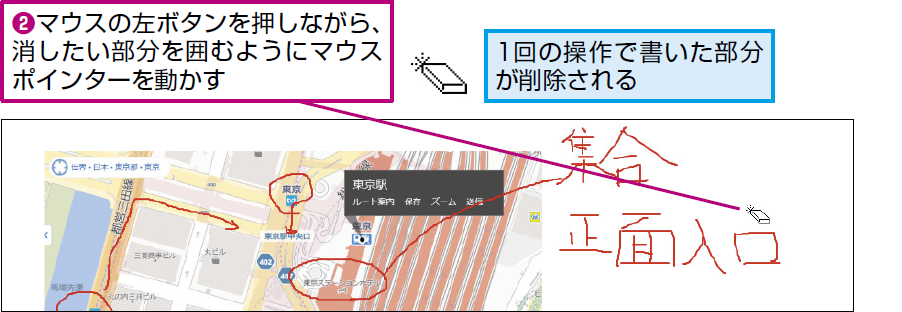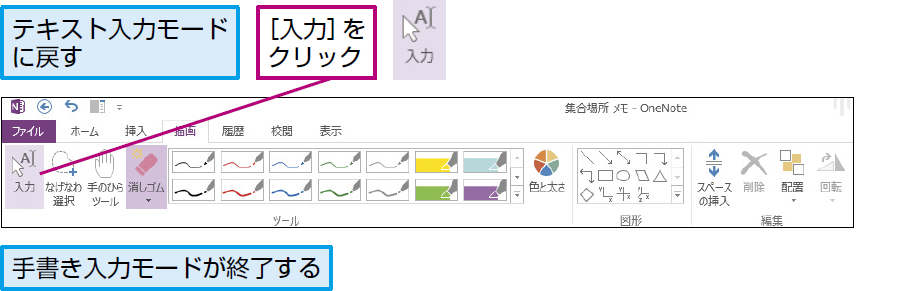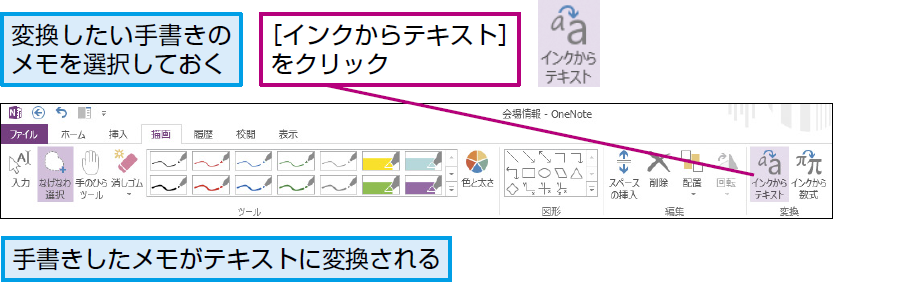手書きでの入力
手書きのメモをOneNoteでとるには
1ペンを選択する
2手書きでメモをとる
手書きのメモの削除
3手書きのメモを削除する
4手書きでの入力を終了する
HINT手書きのメモを選択するには
HINT手書きのメモをテキストに変換するには
Pointタッチ対応ディスプレイでは手書き入力を活用しよう
最近では、タッチ操作が可能なWindows 8.1タブレットが多く登場しています。これらのタブレットではマウスよりも手書き入力が自然に行えるため、OneNoteとの相性がいいと言えます。
手書きのメモをとるには、タブレット&ストアアプリが快適です!>>>【OneNote】Windowsストアアプリでメモを取ろう
OneNoteの操作方法と活用術が満載!ほかの解説記事もチェックしよう>>>【まとめ】OneNote 2013 使い方解説記事一覧